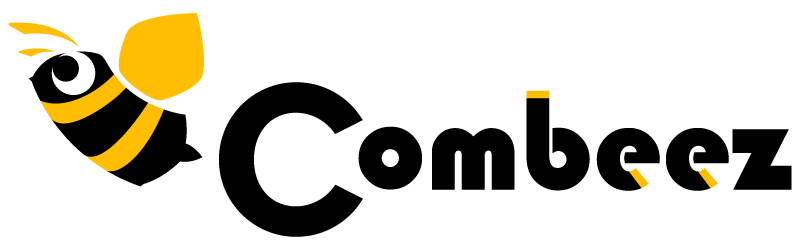Google社提供のフリーメールサービスのGmailは、今では多くのユーザーが利用しています。
スマートフォンやパソコンがインターネットにつながっている状態であれば、時間や場所を問わず、Webブラウザや専用アプリからメールを送受信できます。
個人利用、ビジネス問わず幅広く使用されているGmailですが、ときどきメールが届かないうえに迷惑メールにもないといったアクシデントがあります。
本記事では『2024年版!Gmailにメールが届かない?迷惑メールにもない時の問題点と解決法』として、メールが届かない問題点と解決法について解説します。
フリーメール・Gmailとはどんなもの?
Gmailとはフリーメールサービスとなっており、Google社が提供しています。スマートフォンやパソコンなどがインターネットにつながっていれば、Webブラウザ上や専用アプリからメールの確認、送受信ができます。
アカウントを作ればGmailだけでなく、Google社提供のGoogleドライブやそのほかの機能も使えるので、個人利用からビジネスまで、さまざまなシーンで使用できます。
【受信者側・問題点】なぜGmail宛のメールが届かない!?
Gmailにアクセスしてメールをチェックした際に、届いていないうえに迷惑メールにもない、といった問題に直面したことがあるかと思います。
多くの場合、人的ミスかシステム上の問題の2つが原因と想定されます。
本段落は、Gmailにメールが届かない要因について解説します。
迷惑メール扱いで専用のフォルダに移動している
Googleのセキュリティ対策によって、受信したメールが迷惑メール扱いの判断を受けると、Gmail内にある「迷惑メール」という専用フォルダに移っているケースがあります。
正当なメールであっても、迷惑メール扱いとなる場合がありますが、理由はいろいろとあるので、後述する『【配信者側・問題点】正規のメールが迷惑メール扱いになる17項目』で詳しく解説します。
ゴミ箱へ移っている可能性がある
操作ミスにより、本来必要なメールを誤ってゴミ箱へ移している可能性もあります。とくにスマートフォンのGmailアプリの場合は、閲覧した後にディスプレイに無意識に振れてしまうことで、ゴミ箱に移動していることもあります。
知らず知らずにアーカイブ扱い
手違いでメールをアーカイブ(保管)している可能性もあります。特にスマートフォンの専用アプリでは、メール一覧画面でスワイプすると、メールはアーカイブされます。
Googleドライブの容量が足りない
Gmailに届くメールは、無料で使えるオンラインストレージであるGoogleドライブ内に、データとして保管されます。ただし、無料で使用できる容量の上限は15GBとなっています。
メールのデータだけでなく、Googleのスプレッドシートやドキュメント、容量を使う添付ファイルの送受信をしていると、容量不足を起こす恐れがあります。
上限いっぱい使ってしまうと、当然ながらメールのデータの保管場所がなくなるので、メールが届かなくなります。
通信の環境が良くない・Gmailが通信障害を起こしている
インターネットの通信環境が良くなかったり、Gmail自体が通信障害を起こしていると、メールは受信されません。
フィルタにより振り分けられている
Gmailの利用者の中には、フィルタ機能を活用していることがあります。
フィルタ機能は便利である反面、「どこにメールがいったのか」と探さないといけなくなったり、「メールが届いていない」と勘違いしてしまうことがあります。
別のアカウントへメールを転送している
メールを別のアカウントへ転送するよう設定していると、Gmailの受信ボックスに表示されなくなります。
【受信者側・解決法】Gmail宛のメールが届くようにする方法
『【受信者側・問題点】なぜGmail宛のメールが届かない!?』で紹介した問題点を解決する方法としては、以下のとおりとなります。
迷惑メール扱いでフォルダ移動しているときの対処
専用フォルダの「迷惑メール」に移動しているメールは、30日間は保存されています。
正当であるにもかかわらず、誤って迷惑メール扱いになっているメールがある場合は、受信トレイに戻したいメールを選択し、件名下部にある「迷惑メールでないことを報告」をクリック(タップ)し、本来届くはずだった受信トレイに戻しましょう。
保存期間が過ぎると自動で消去されるので、こまめなチェックが必要です。実際に悪質なメールも混在しているので、正当なメールだけを選別しましょう。
ゴミ箱から受信トレイに戻す方法
Gmail内にある「ゴミ箱」という項目を押すと、正当なメールを誤って移していないかを確認することができます。
メールの横にあるチェックボックスを押して、画面上部にあるフォルダのマーク(移動)をクリックし「受信トレイ」を選択すると、受信トレイに戻すことができます。
ゴミ箱も専用フォルダ・迷惑メールと同じで、30日間は保存されていますが、保存期間がすぎると自動で消去されるので、こまめにチェックしましょう。
アーカイブから受信トレイに戻す方法
アーカイブに移動しているメールは、Gmail内にある「すべてのメール」という項目を押すと表示されて、チェックすることができます。
アーカイブから受信トレイに戻したいときは、メールの横にあるチェックボックスを押し、画面上部にある「受信トレイに移動」をクリックするとできます。
Googleドライブの容量不足を解消させる
Googleドライブの空き容量をチェックする方法としては、下記リンク先で確認ができます。グラフで可視化されており、どれだけ使っているかを示してくれるので、とてもわかりやすくなっています。
Googleドライブの空き容量をチェックする方法
Googleドライブの容量不足を起こしている場合、ドライブ内にある不要なデータやメールを消去して容量を確保するか、有料プランに乗り換えて容量を増やして、メールの送受信がスムーズになるようにしましょう。
通信環境の見直しを図る
単純な話にはなりますが、インターネットが接続されていないと、メールの受信は行えません。
特にWi-Fiは状況次第では電波が不安定になるので、安定する場所に移動するなどの対応が必要です。
また、スマートフォンのモバイルデータ通信を切っていると、メールの受信ができないのでオンになっているかチェックしましょう。
もう一つ確認しておくべきことといえば、機内モードです。機内モードを使用すると無線通信がすべてシャットアウトされます。機内モードのオン・オフも確認しておきましょう。
Gmailの通信障害をチェックする
単純にGmailのサービスが一時的に停止していると、メールの受信を行うことはできません。
正常に動いているかは「 Google Workspace ステータス ダッシュボード 」でチェックすることができます。
- 利用可能な場合は、「 緑色のチェックマーク 」
- サービス障害の場合は、「 オレンジ色のエクスクラメーションマーク 」
- サービス停止の場合は、「 赤色のバツマーク 」
と、わかりやすく示してくれます。
Google Workspace ステータス ダッシュボード
フィルタによる振り分けを見直す
フィルタ機能は、自ら設定した条件に準じてアーカイブに移したり、メールそのものを削除するものです。
フィルタ機能によりメールが届いていないと勘違いしている場合もあるので、振り分ける条件を見直し、管理する側がわかりやすくなるようにしましょう。
別のアカウントへメールを転送している
転送を設定しているかは「すべての設定を表示」を押して「メール転送とPOP/IMAP」をクリックするとチェックできます。
転送が設定されている場合は「メールを受信トレイに残す」を選択し、転送するメールを自身の受信トレイにも残すことができます。
【配信者側・問題点】正規のメールが迷惑メール扱いになる17項目
前述の『迷惑メール扱いで専用のフォルダに移動している』でも解説したとおり、Google側のセキュリティにより正当なメールであっても、場合によっては迷惑メール扱いになることがあります。
迷惑メール扱いとなってしまう要因は、主に以下のようなものがあります。
- 作成したメールの件名と本文に問題がある
- 本文内に過剰な表現、記号を使った装飾が多い
- 適切なURL(リンク先)を使っていない
- 容量の大きい画像やファイルを添付している
- いつでもメール購読解除ができるリンク先を掲載していない
- 不要な情報を受信者に送信している
- ヘッダFromの設定が不適切である
- SPFやDKIMの認証技術を設定していない
- DNSサーバが正しく設定できていない
- 送信元のIPアドレスやドメインがブラックリストに入っている
- ガイドラインを違反している
- IPレピュテーションが低い状態である
- 無効なメールアドレス(受信者)にメールを送り続けている
- 配信実績が低いにもかかわらず一斉配信している
- 適切な配信速度になっていない
- 使っているメールアドレスが他社と似ている
- サーバ内に悪質な業者が潜伏している
このように、わかる範囲でも17項目があります。
特に、配信側が配慮しなければいけない項目です。Gmailにメールが届かないのは、受信側だけの問題ではないということになります。
互いにトラブルを解決し、Gmailにメールが届くようにしましょう。
【配信者側・解決法】迷惑メール扱いにならないようにするためには
上記の『【配信者側・問題点】正規のメールが迷惑メール扱いになる17項目』で解説したとおり、迷惑メール扱いにならないためにも、原因となる17項目を改善する必要があります。
作成したメールの件名と本文を改善する
作成したメールの件名や本文が正しくないと、迷惑メール扱いになる可能性があります。
作成時に注意すべきことは、4つほどあります。
件名と本文は必ず書くこと
配信するメールの件名と本文は、必ず書くことをおすすめします。本文を画像だけで作ってしまい、その画像を貼り付けるだけのメールは控えましょう。
内容が不透明な状態で配信してしまうと、受信者は怪しいメールと思って開封しなかったり、迷惑メールの専用フォルダに振り分ける可能性があります。
過剰な表現は控える
煽り文句をたくさん使いすぎると、迷惑メール扱いになる恐れがあります。
「すぐに稼げる!」「すぐにキャンペーンに申し込もう」などの表現は、迷惑メールの表現と判断される場合があるため、使用は控えたほうがいいです。
また、迷惑メールを送ってくる業者がよく使用する表現として、出会い系やアダルト系に出てきそうな単語も、迷惑メールとして判断する可能性が高いので、文章を作る場合は慎重に行いましょう。
飾り罫線を使わない
よく記号を用いた、飾り罫線があります。
「▼△▼△▼△▼△▼△▼△」など、▼や〇などで作成された飾り罫線を使用すると、迷惑メールとして判断する可能性があります。
そのため、あまり使いすぎないことをおすすめします。
過剰な装飾はしない
文字の色やサイズ変更を過剰に行うと、迷惑メールと判断される恐れがあります。
文字の装飾も、あまり多く行わないようにしましょう。
不適切なURLは避けて適切なものを使う
セキュリティが低いサイトのURLや、短縮したURLを使うと、迷惑メールと判断される場合があります。
アフィリエイトリンクも同じで、掲載してしまうと不審なメールと思われるので、載せないほうがよいです。
適量な画像やファイルを添付する
メールにたくさんの画像を貼ったり、容量が大きいファイルを添付すると、迷惑メールと判断される恐れがあります。
画像の場合はメールの全体の30%くらいにおさえ、添付ファイルはできるだけ添付しないことをおすすめします。
購読解除がいつでもできるようにする
受信者が購読したメールに必要性を感じなくなったときに、簡単に購読解除ができるようにしないといけません。購読解除ができるフォームのリンク、連絡先を記載するのは、配信側の義務となっています。
購読解除ができなかったり、手間がかかってしまうようであれば、受信者は迷惑メールとして報告する恐れがありますので、必ず記載しておきましょう。
必要のない情報発信はしない
受信者が必要としない回数のメール配信、必要としない情報を送り続けると、未読のまま放置される可能性があります。
読みたくなるようなメール、適度な回数のメール配信を行わないと、いつか迷惑メールと判断されてしまうので注意しましょう。
ヘッダFromのなりすましはダメ
ヘッダFromを他社のドメインで設定するのは、なりすましメールとなってしまいます。
自社のドメイン以外で設定してしまうと、なりすましメールになるので、絶対にしてはいけません。
認証技術のSPFとDKIMを設定
正当なメールが誤って迷惑メールにならないようにするためにも、認証技術のSPF( Sender Policy Framework )を設定することをおすすめします。
また、正当な配信者から送られてきたメールであることを証明するDKIM( Domain Keys Identified Mail )も設定しておいたほうがよいでしょう。
DNSサーバを正しく設定する
DNSサーバを正しく設定しないといけません。
Aレコード、MXレコード、PTRレコード、TXTレコードと、各々が正しく設定されていないと迷惑メール扱いになる場合があるので、間違いがないかチェックしましょう。
ブラックリスト入りしていないかをチェック
正当なメール配信を行っていても、正しい運用をしていないと、自社のIPアドレスやドメインがブラックリスト(メールプロバイダ独自のリスト、NPOが管理するもの)に登録される可能性があります。
ブラックリストに登録される主な原因としては
- 一度に大規模なメールを配信している
- 無効になっているメールアドレスに何回も配信している
- 悪質な業者を発見するために何回もメール配信している
というものがあります。
ブラックリストに登録されてしまうと、到達率が下がってしまうので、正しい運用とリストに登録されていないかの確認をしましょう。
ガイドラインを違反しない
Gmailは迷惑メールへの判断基準が厳しく、配信者はフリーメールを提供する企業が制定したガイドラインに対応したメール配信をしないと違反となってしまい、迷惑メールと判断される可能性が高まります。
必ず、ガイドラインを確認して、対応すべきことはちゃんと実行しましょう。
メール配信リストをクリーニング
入力ミスのメールアドレス、使用されていないメールアドレスなどに、メールを配信し続けていると、配信先のサーバに不正な動きをしていると判断され、迷惑メール扱いになる場合があります。
メールを配信する受信者が増えるたびに、こまめに無効なメールアドレスがないかをチェックし、迷惑メール扱いを回避しましょう。
一斉配信は配信実績を積んでから行う
配信実績が低いメールアドレスからメールを一斉配信していると、迷惑メール扱いになる場合があります。
実績が高いか低いかは、IPレピュテーションと呼ばれ、配信元のIPアドレスをもとに評価されます。
評価が低い段階で一斉配信すると悪質な業者と勘違いされる可能性があるため、いきなり大規模なメール配信をするのではなく、少しずつメール配信を実施して実績を積んでいくことが大事です。
配信速度・配信する規模に注意する
上記の『一斉配信は配信実績を積んでから行う』と同様ですが、配信速度を高めに設定すると迷惑メール扱いになる恐れがあります。
一度に大規模なメール配信を高速で実行すると、メールプロバイダ側で一時的に受信拒否される可能性があるので、適度な速度で時間をかけて少しずつメール配信をして、ブロックされないようにしましょう。
他社と似ているメールアドレスを使わない
昨今、なりすましメールとして、他社(実在する企業・団体など)と似たメールアドレスを作り、迷惑メールを送り付けてくる悪質な業者が増加傾向にあります。
正当なメールを配信する場合、自社のメールアドレスと似たものがないかなどを、確認したうえで使用することをおすすめします。
あまりに他社と酷似している場合は、迷惑メール扱いになり受信者へ届かない恐れがあります。
サーバ内に潜伏する悪質な業者を排除
メール配信する際に使うメール配信システムのサーバが、共用サーバ(※)である場合も注意しなければいけません。
セキュリティ万全な共用サーバであっても、その中に質の良くないメール配信を行う業者が居ると、サーバの評価が下がる恐れがあります。
評価が低下すると、いくら自身が問題のないメールを配信していても、受信する側で迷惑メール扱いになり、専用フォルダに移される可能性があります。
マナーを守りながら運用していても、想定外のところで影響を受けるときもあります。メール配信システムは、徹底した対策をとっているメール配信システムを選びましょう。
共用サーバとは?(※)
メール配信システムは多数の配信サーバを保有しており、大量のメールを分散させながら配信していますが、メール配信システムの契約アカウント全体で共同利用しています。 こうした仕組みを共用サーバといいます。
【配信者側必読】変更されたガイドラインを遵守!
『ガイドラインを違反しない』でも解説したとおり、フリーメールを提供する企業が制定したガイドラインに対して違反があると迷惑メール扱いとなり、受信側へメールが届かなくなります。
特にGmailの場合の判断基準は厳しく、1日5,000件以上のGmailアカウントへメールを送る配信者を対象としたガイドライン変更(2024年2月実施)を行っています。
迷惑メールである「なりすましメール」が増えて被害が広がっていることから、Gmailアカウントを使っているユーザーを守るためにも、ガイドラインが変更されています。
ただし、1日5,000件未満の配信者であっても、対応したければいけない項目があるため、メール配信を業務とする方は、基本的に行っておいた方が得策です。
主に対応が必要な項目は以下のとおりです。
- SPF、DKIM、DMARCの設定が必要
- 送信元のドメイン、IPアドレスに有効なDNSレコードがあるか
- Postmaster Tools内での迷惑メール率を0.3%未満におさめているか
- Internet Message Format標準に準じた形式を作成する
- ヘッダFromのなりすましは禁止
- ダイレクトメールの場合、送信元FromドメインはSPFかDKIMに一致させる必要がある
- 登録解除用のリンクを掲載する
このようにガイドラインは変更され随時、仕様が変わっていきますので、配信者はこまめに対応して、正当なメールが迷惑メール扱いにならないようにしなければいけません。
Gmailにメールが届かない原因を即座に解消
当社が提供する、クラウド型メール配信システムのコンビーズメールは、迷惑メール扱いを防ぐための認証技術であるSPFとDKIM、DMARCに対応しています。
2024年2月にGmailのガイドライン変更にともない、DKIMは作成者署名ができるようになっています。
そのほかでは、ワンクリック登録解除も用意しています。
スムーズに変更されたガイドラインに対応したい方は、ぜひコンビーズメールの導入をご検討ください。
コンビーズメール
まとめ
本記事はいかがでしたでしょうか?
Gmailにメールが届かないと感じたときは、大抵の場合は人的ミスかシステム上の不具合が原因となっています。
まずは焦らず、一つひとつの問題点を解決させれば、メールが届くようになったり、届いていないと思い込んでいただけで別のトレイに移動していただけと気づくことができます。
また、受信者だけでなく配信者も確実にメールが届くように、システムに問題がないか、フリーメールを提供する企業のガイドラインに違反していないかなど日々、こまかくチェックしましょう。
以上『2024年版!Gmail宛のメールが届かない?迷惑メールにもない!問題点と解決法』でした。